Handlungsanleitung
Meisterhafter Einsatz von Bildern, Animationen und Smart Art mit PowerPoint
Trotz aller Kritik ist das Präsentationsprogramm PowerPoint immer noch das Visualisierungstool, das am häufigsten eingesetzt wird. Viele Lehrende haben ihre Inhalte überwiegend in diesem Format dargestellt, zudem gehört PowerPoint immer noch zur Standardausstattung der meisten Computer. Mit einigen einfachen und schnellen Handgriffen lassen sich bereits erstellte PowerPoint-Präsentationen ansprechender gestalten. In diesem Text erfahren Sie wie.
Bildschirmpräsentationen sollen das, was der Lehrende erläutert, durch geeignete visuelle Elemente ergänzen: Bilder, Grafiken, Schlagwörter etc. Oft werden Bildschirmpräsentationen auch zusätzlich als eine Art Skript an die Lernenden weitergegeben. Und hier beginnt oft das Dilemma der Lehrenden: Eine reine Fakten- und Informationssammlung sieht oft langweilig aus, ist aber zum Nachlesen angenehm. Auf der anderen Seite sind lebendige und ansprechende Darstellungen oft aufwendig und die Vorbereitungszeit ist oft begrenzt. Eine lebendige Präsentation sorgt für mehr Aufmerksamkeit und kann dem Lernenden helfen, wichtige von nicht so wichtigen Inhalten besser zu unterscheiden. Die Präsentation soll den Vortragenden unterstützen, nicht seine Rede ersetzen. Neben der Nutzung des Master-Dokuments wird dabei auf das Thema Aufbau, Animationen, Bilder, Smart Art und Störer eingegangen. Ergänzt werden diese Hinweise um Tipps, in denen es um den Einsatz von Bildelementen und Diagrammen geht. Da die konkreten Befehle von Version zu Version des Programms variieren können, wird hier auf eine Schritt-für-Schritt-Anleitung verzichtet.
Über alle Tipps hinweg gilt: Optimal ist es, wenn das, was der Vortragende mit verbalen und körpersprachlichen Mitteln mitteilt, von den Elementen der Präsentation zu einem lebendigen und interessanten Gesamtbild ergänzt wird. Lebendigkeit in der Darstellung der Bildschirmpräsentation kann aber nur da entstehen, wo alles ruhig und geordnet ist. Sonst wirken die lebendigen Elemente nicht als angenehmer Kontrast, sondern als Beitrag zu Unruhe. Deswegen geht es in den nun folgenden Tipps vor allem um eine bessere Anordnung der Elemente auf einer Folie, aus der das Lebendige entstehen kann.
1. Nutzen Sie das „Master-Dokument“
Als Erstes sollte die vorhandene oder neu zu erstellende Präsentation „aufgeräumt“ werden. Der Folienmaster leistet hier gute Dienste. Ein Master-Dokument ist eine Formatvorlage für die gesamte Präsentation. Der Master hilft Ihnen dabei über alle Folien hinweg ein einheitliches Design zu verwenden. Im „Master“ (also in der „Masteransicht” für einzelnen Folientypen und das Deckblatt) werden die Bereiche für Überschrift und Text festgelegt, Standard-Schriftart, -farbe und -größe definiert und weitere feste Bestandteile gefüllt. Das kann das Format der Seitenangabe sein, Ihr Name in der Fußzeile oder der Titel der Veranstaltung. Haben Sie einmal ein Master erstellt, das zu Ihren Bedürfnissen passt, kann es für alle Präsentationen verwendet werden. Alle Elemente können in der Präsentation trotzdem noch verändert werden.
Die Nutzung bestehender Vorlagen sollte nicht in Betracht gezogen werden, da man hier schnell erkennt, dass nur übernommen worden ist.
Beispiel für eine "Folienmasteransicht"
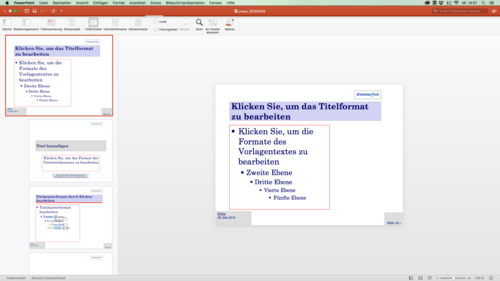
Folienmasteransicht (Screenshot, fällt nicht unter eine freie Lizenz)
2. Aufbau
Der Aufbau des Vortrags sollte inhaltlich logisch und für den Zuhörer nachvollziehbar sein. In den Köpfen der Zuhörer soll eine „Story” entstehen, ein Zusammenhang der Inhalte, der leicht gemerkt werden kann und zur eigenen Auseinandersetzung mit dem Stoff anregt. Dieses Ziel kann durch verschiedene Herangehensweisen an den Aufbau erreicht werden.
Durch den Aufbau wird dem Zuhörer ein roter Faden an die Hand gegeben. Im Bildungskontext, wo Lehrende oft nicht nur einen einzelnen Vortrag halten, sondern mehrere Inputs im Rahmen einer Veranstaltung geben, die vielleicht auch noch aus mehreren Teilen besteht, sollten die einzelnen Vorträge auch noch in das didaktische Gesamtkonzept der Veranstaltung passen. Um trotz dieser Anforderungen den Aufbau aller Teile für die Lernenden transparent zu machen, bieten sich verschiedene Ordnungsprinzipien für die Inhalte an.
- Chronologische Darstellung: Ein oft verwendetes Prinzip ist die chronologische Darstellung der Inhalte. Hier wird von Phänomen oder Problemstellungen auf die Wirkung geschlossen. Diese Form eignet sich besonders gut für Entwicklungen oder historische Abrisse, hat aber den Nachteil, dass die Aneinanderreihung von Einzelinformationen für die Zuhörer ermüdend wirken kann, vor allem dann, wenn der Ausgang der Geschehnisse schon bekannt ist.
- Analytische Darstellung: Ein weiteres Ordnungsprinzip ist das analytische Prinzip, bei dem zunächst die Ursachen und dann deren Folgen dargestellt werden, um sie zu bewerten. So können gut bisherige oder erwartete Entwicklungen erklärt werden. Hier kann auch am Schluss eine gemeinsame Bewertung oder Vorhersage zusammen mit der Lernendengruppe sinnvoll sein.
- Vergleichende Darstellung: Ein weiteres Ordnungsprinzip ist das vergleichende Prinzip, bei dem einzelne Inhalte nach bestimmten Kriterien geordnet vorgestellt werden. Dieses Prinzip ist gut geeignet, um ein komplexes inhaltliches Gebiet darzustellen. Hier sollte darauf geachtet werden, dass der Vortrag insgesamt ein Ziel, eine Botschaft, hat, die in der Auswahl und Darstellung der einzelnen Inhalte erkennbar ist.
- Pro-und Contra Darstellung: Ein weitere Möglichkeit ist die Darstellung von pro und contra. Hier werden beide Seiten eines Themas vorgestellt, entweder indem jedem Pro-Aspekt ein Contra-Aspekt gegenübergestellt wird, oder indem erst ein Bereich (z.B. „pro”) und dann der andere vorgestellt wird. Hier sollte beachtet werden, dass die Reihenfolge der Aspekte sehr große Auswirkungen auf die Wahrnehmung durch die Zuhörer hat. So werden Aspekte, die zu Beginn und am Ende genannt werden, deutlich höher gewichtet als in der Mitte des Vortrags genannte Argumente.
- Induktive Darstellung: Eine weitere Möglichkeit ist das induktive Ordnungsprinzip: Hier geht man von Einzelphänomenen oder -beobachtungen aus, um dann auf das Allgemeine zu schließen. Das hat den Vorteil, dass für die Zuhörer besonders interessante und neue Einzelaspekte zu Beginn genannt werden können, um dann auf einen größeren Zusammenhang zu kommen.
- Deduktive Darstellung: Eine weitere Möglichkeit ist das deduktive Ordnungsprinzip: Von einem allgemeinem Prinzip oder einer Regel wird auf Einzelaspekte geschlossen. Vorteil ist hier, dass am Schluss des Vortrags konkrete Probleme oder Szenarien thematisiert werden können, auf die die allgemeine Regel angewendet werden sollen. Dafür muss man darauf achten, den Beginn nicht zu theoretisch zu gestalten, um nicht Zuhörer mit Definitionen oder abstrakten Abgrenzungen zu anderen Themenbereichen abzuschrecken. Auch wenn das allgemeine Prinzip im Vordergrund des ersten Teil dieser „Story” steht, sollte auf Beispiele nicht verzichtet werden.
Insgesamt werden die Informationen, die der Zuhörer bekommt, erst dann zu Fakten, wenn sie vom Zuhörer in einen Zusammenhang gestellt werden können. Dieser Zusammenhang kann zum einen aus den eigenen Erfahrungen kommen, aber eben im Wesentlichen auch durch den Aufbau des Vortrags. Wenn dieser Aufbau einem festen Prinzip folgt und nicht nur eine Aneinanderreihung einzelner Fakten ist, nennt man das „Storyline”.
3. Animationen – aber richtig
Animationen werden oft mit Lebendigkeit und Dynamik assoziiert. Allerdings wird diese Wirkung nur erreicht, wenn die Art der Animationen gut ausgewählt wird. Durch beispielsweise umherfliegende Buchstaben oder sich kreiselnd bewegende Formen wird eher Unruhe und Irritation erzeugt. Auch bei Animationen gilt, dass sie eine Unterstützung der Botschaften des Vortragenden leisten und keine Wow-Effekte beim Zuhörer erzeugen sollen. Zu viele oder wild erscheinende Animationen können dazu führen, dass die Zuhörer vom Inhalt des Vortrags abgelenkt werden. Hier kann eine gewisse Regelmäßigkeit der Animationen hilfreich sein, indem z.B. bei Folienübergängen immer die gleiche Art des Übergangs gewählt wird.
Die Animationen sind in PowerPoint in Kategorien sortiert. Unter „Eingangseffekten” findet man Effekte, die dazu führen, dass ein Objekt (Bild oder Text) erst auf der Folie erscheint und nach dem Erscheinen sichtbar bleibt. In der Kategorie „Hervorhebungseffekte“ findet man Effekte, die sich auf Elemente beziehen, die bereits auf der Folie sichtbar sind und auch sichtbar bleiben sollen. „Ausgangseffekte“ ist die Kategorie für Effekte, die auf eingeblendete Objekte anwendbar ist, die dann je nach Animation von der Folie verschwinden. Innerhalb der Kategorien sind die Effekte noch in die Unterkategorien „Einfach“, „Dezent“, „Klassisch“ und „Spektakulär“ sortiert. Technisch ist es möglich, Elemente aus unterschiedlichen Effektkategorien miteinander zu kombinieren.
Der Einsatz von Animationen sollte immer mit dem Inhalt korrespondieren und ihn unterstreichen. Das bedeutet nicht nur, dass eine sinnvolle Kategorie wie Eingangs- und Ausgangseffekte genutzt wird, sondern auch dass die Art der Darstellung passt. In den meisten Fällen ist von rotierenden Objekten abzuraten, da das von Zuhörern oft mit Unseriösität und Inkompetenz in der Bedienung des Präsentationsprogramms assoziiert wird.
4. Bilder
Bilder haben eine andere Funktion als Text im Rahmen von Präsentationen. Bilder sind unmittelbare Sinnesreize und können schnell mit Assoziationen verknüpft werden; im Gegensatz zu Texten, die erst durch Lesen Dekodiert werden müssen. Informationen werden durch Bilder in der Regel schneller vermittelt als durch vergleichbare textliche Erläuterungen, diese Form der Informationsverarbeitung ist daher oft effizienter. Bildhafte Informationen sind daher auch Personen zugänglich, deren Kenntnisse in der verwendeten Sprache nicht ausreichen.
Bilder haben weiterhin im Vergleich zu Texten eine höhere Informationsdichte und haben damit einen hohen spontanen Aufforderungscharakter. Bildmotive, die dem Betrachter nicht bekannt sind, fördern zudem das Spekulieren und die eigene gedankliche Auseinandersetzung. Bilder aktivieren Wissen, indem die Motive automatisch auf Ähnlichkeiten überprüft werden. Handelt es sich um bekannte Motive, aktivieren Bilder sehr schnell Emotionen und Erinnerungen. Diese Aktivierung erfolgt oft auf implizite Weise.
Außerdem empfindet der Betrachter Informationsaufnahme durch Bilder als annähernd anstrengungsfrei, weil sie automatisch erfolgt. Bilder und Grafiken werden immer zuerst fixiert, das bedeutet auch, dass der Text immer hinter dem Bild in der Bedeutung zurücktritt, was bei der Konzeption von Folien berücksichtigt werden sollte. Bilder haben oft eine höhere Glaubwürdigkeit als Texte. Sie sind anschaulicher und können besser verstanden werden, weil die Betrachtung von Bildern dem Primärerlebnis ähnlicher ist als das Lesen (oder Hören) von Texten.
Bilder und Grafiken sollten daher den Inhalt des Vortrags unterstützen und nicht nur zur Dekoration dienen. Dafür können sie wertvollen Inhalt selbst transportieren und zu Diskussionen und Auseinandersetzung anregen. So sollten Bilder auch mal alleine auf einer Folie zu sehen sein und nicht nur als Beiwerk dienen. Der Vorteil ist, dass die Zuhörer insgesamt aufmerksamer sind und sie nicht durch eigenes Lesen abgelenkt werden.
Bei der Verwendung von Bildern ist immer das Urheberecht zu beachten. Das bedeutet in der Praxis, dass jede Grafik, jede Abbildung und jedes Foto vor der Verwendung geprüft werden muss, wenn sie nicht selbst erstellt wurden. Eine hilfreiche Kennzeichnung für Bilder und Texte, die verwendet werden dürfen, sind die CC-Lizenzen. Creative Commons bezeichnet eine Gruppe von Lizenzierungen, die Urheber vornehmen können, um zu signalisieren, dass andere diese Werke verwenden können. Es gibt sechs verschiedene Lizenzen, die durch Symbole gekennzeichnet sind, die sich nach Möglichkeiten der Weitergabe und der Veränderung unterscheiden (in unserer OER-Folge erfahren Sie mehr über Creative-Commons-Lizenzen).
Beispiel:
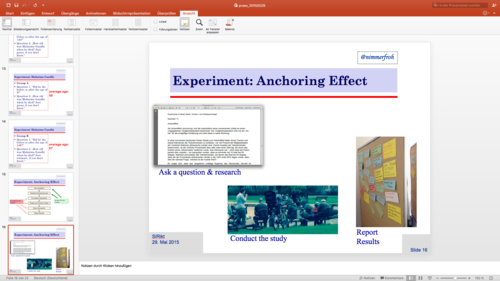
Screenshot, fällt nicht unter eine freie Lizenz
5. SmartArt
Häufig erscheinen Sachverhalte für den Betrachter leichter zugänglich, wenn die Texte bzw. Schlagwörter räumlich auf der Folie gegliedert werden und einen grafisch unterstützten Zusammenhang aufweisen, z.B. durch bestimmte Formen oder Verbindungen. Mit der Funktion „SmartArt“ können schnell und einfach Aufzählungen und Zusammenhänge attraktiver dargestellt werden, ohne einzelne Kästchen, Kreise und Pfeile erstellen zu müssen. Die einzelnen Elemente dieser Grafiken können auch animiert werden.
Die Funktion „SmartArt” hat folgende Vorteile:
- Inhalte können schnell in grafisch ansprechende Konstrukte eingefügt werden, ohne dass die genaue Position, Form und Farbe einzeln durch den Bearbeiter festgelegt werden muss.
- Die von PowerPoint vorgeschlagenen SmartArt-Templates folgen klassischen Wahrnehmungsprinzipien und sind somit für Betrachter leicht erfassbar. So werden beispielsweise gegenüberliegende Pfeile zur Illustration von Gegensätze verwendet und Linienverbindungen folgen der Richtung von oben nach unten oder von rechts nach links.
- Die einzelnen SmartArt-Grafiken sind in Kategorien unterteilt, so dass schneller passende Darstellungen gefunden werden können. Die Kategorien sind: Liste, Prozess, Zyklus, Hierarchie, Beziehung, Matrix, Pyramide, Grafik. Einige SmartArts-Grafiken sind mehreren Kategorien zugeordnet, weil sie für mehrere Zwecke verwendet werden können.
- Die einzelnen Elemente von SmartArt-Grafiken können an eigene Gestaltungswünsche angepasst werden. Vielen SmartArt-Grafiken lassen sich z.B. eigene Bilder und Symbole hinzufügen.
- Es lassen sich Vorgaben für SmartArt-Grafiken erstellen, die einen zügigen Zugriff ermöglichen und stilistisch für eine einheitliche und dennoch individuelle Darstellung sorgen.
- Besonders bei Aufzählungen kann durch die räumlich und farblich abwechslungsreichere Darstellung der Ermüdungseffekt für die Zuhörer verringert werden.
- Die Texte in SmartArt-Grafiken werden automatisch in der Schriftgröße der Größe der gewählten Elemente angepasst. Das spart Zeit und ermöglicht eine leichtere Skalierung.
- Die eingefügten Inhalte, z.B. Texte oder Schlagwörter, bleiben bestehen, wenn das Format der SmartArt-Grafik geändert wird. So kann beliebig zwischen den Formen gewechselt werden, um Darstellungen zu optimieren.
- Bestehende Texte, z.B. Stichworte in Aufzählungen, lassen sich in SmartArt-Grafiken verwandeln, ohne die Texte neu eingeben zu müssen.
Für die erste Anwendung von SmartArt-Grafiken ist es empfehlenswert, ein inhaltliches Element in vier bis sechs Schlagwörtern zu formulieren (z.B. eine Entwicklung, Pro- und Contra-Argumente) und damit verschiedene Formen zu testen, bis die Darstellung die eigene Vorstellung von der inhaltlichen Zielrichtung optimal unterstützt. Beachtet werden muss hierbei, dass PowerPoint hier festgelegte Symbole verwendet. Das heißt, der Betrachter assoziiert mit einer Linienverbindung automatisch auch eine inhaltliche Verknüpfung, mit einem Pfeil eine Richtung im Sinne eines Verlaufs oder Schlussfolgerung und mit einer vergrößerten Darstellung, z.B. einer größeren Form, auch eine inhaltlich größere Bedeutung.
Beispiel:
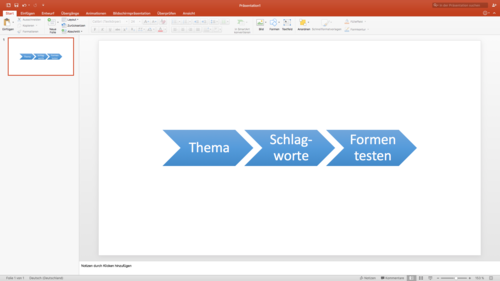
Beispiel für SmartArt (Screenshot, fällt nicht unter eine freie Lizenz)
6. Störer
Störer nennt man grafische Elemente, die den eigentlichen Bildaufbau durchbrechen, also „stören“. Sie durchkreuzen die Sehgewohnheiten des Betrachters. Eigentlich werden sie auf Plakaten verwandt, um auf neue oder ungewöhnliche Aspekte aufmerksam zu machen. Dieser Effekt lässt sich auch in Präsentationen nutzen, um Einzelheiten zu betonen. Dazu zeigt man eine Folie zwei Mal und beim zweiten Mal wird sie mit dem „Störer“ versehen, was zu höherer Aufmerksamkeit führt und den Fokus auf das neue Element lenkt.
Im Normalfall sollte die Gestaltungselemente auf einer Folie einen harmonischen Gesamteindruck hinterlassen. Das „störende” Element durchbricht diese Farb-, Typo- und Bildwelten in dem Maße, dass der Blick des Betrachters nur noch auf dieses Element gerichtet ist. Im Englischen werden Störer als „Eyecatcher” bezeichnet, dieser Begriff umschreibt die Wirkung etwas treffender. Das Störende an einem solchen Element kann die Farbe sein (oft werden hier Signalfarben wie rot oder orange verwendet), es kann die Größe sein, die oft andere Elemente überlagert, es kann das Motiv sein, das in diesem Kontext unpassend erscheint, oder es kann die Position des Elements sein, das entweder an einer ungewöhnlichen Position im Bildmotiv zu sehen ist oder mittig angeordnet ist und so die Aufmerksamkeit auf sich zieht. Ein Störer kann auch ein Element sein, das nur für die Zielgruppe eine Signalwirkung hat, das sind dann oft Bildmotive, mit denen die Zuhörer etwas Besonders verbinden. Störer können und sollen für Irritation sorgen. Werden besonders aussagekräftige oder vielleicht sogar umstrittene Störer eingesetzt, die Aufregung oder Unruhe erzeugen, muss das der Vortragende Zeit und Möglichkeiten für einen Austausch darüber einplanen und auch berücksichtigen, dass die Zuhörer sich möglicherweise zu diesem Punkt mit ihrem Sitznachbarn austauschen werden.
Wichtig ist beim Einsatz von Störern, sie sparsam einzusetzen. Optimal ist ein Störer auf einer Folie, in Ausnahmefällen können es auch zwei sein. Der Inhalt des Störers (z.B. ein Schlagwort) sollte im Rahmen des Vortrags eine besondere Bedeutung haben, da es sich um eine starke Hervorhebung handelt. Aus der Werbung ist bekannt, dass Störer eine auffordernde Wirkung haben, d.h. dass Handlungsaufforderungen (Call to Action) inhaltlich auch gut in Form von Störer-Elementen eingebunden werden können.
Beispiel:
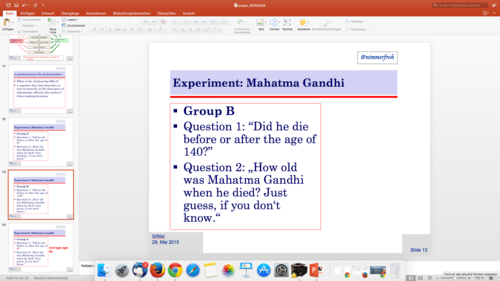
Screenshot, fällt nicht unter eine freie Lizenz

Screenshot, fällt nicht unter eine freie Lizenz
Fazit
Unerwartete Elemente wie Bilder, Infografiken oder sogar Störer lenken die Aufmerksamkeit auf sich und erhöhen damit die Konzentrationsleistung der Zuhörer bei einem Vortrag. Unerwartete Elemente können entweder neue Informationen liefern, deren Neuigkeitswert besonders herausgestellt werden soll. Unerwartete Elemente können aber auch bewirken, dass bekannte Inhalte verfestigt werden oder eine inhaltliche Verbindung zwischen getrennt vorgetragenen Aspekten hergestellt wird. Unerwartete Elemente tragen also sowohl die Funktion der visuellen Abwechslung und Aufmerksamkeitssteigerung in sich als auch die Funktion der Hervorhebung von Aspekten, die inhaltlich bedeutsam sind.
Diese Mischung – unterstützt durch einen lebhaften Vortrag – bringt auch trockene Inhalte an den Mann oder die Frau.
CC BY SA 3.0 DE by Maria-Christina Nimmerfroh für wb-web
